Criar um formulário do tipo Diálogo modal ; Alterar a cor de fundo de um formulário; Inserir botões de comando e caixas de texto;
|
|
|
- Giuliana Bacelar de Sousa
- 7 Há anos
- Visualizações:
Transcrição
1 FICHA OBJECTIVO Construir Construir formulários na base de dados Diplomas em Diário da República Um formulário é utilizado, em primeiro lugar, para introduzir, eliminar ou apresentar dados numa base de dados. Pode também ser utilizado como uma caixa de diálogo personalizada que aceita dados inseridos pelo utilizador e executa uma acção com base nos mesmos, ou ainda como um painel de navegação que abre outros formulários e relatórios numa base de dados. Nesta ficha, construiremos o primeiro e o segundo tipos de formulários. No final deste exercício, o utilizador deverá estar apto a realizar as seguintes operações: 71 Criar um formulário, sobre uma tabela, utilizando o Assistente de formulário ; Criar um formulário do tipo Diálogo modal ; Alterar a cor de fundo de um formulário; Inserir botões de comando e caixas de texto; Criar um campo calculado utilizando a função Contar ; Alterar as propriedades do formulário: cor do fundo, selectores de registos e botões de navegação; Alterar as propriedades da caixa de texto: origem do controlo, estilo do fundo, estilo dos limites, activado e protegido. FCA Editora de Informática Exercícios de Access 2007
2 F ENUNCIADO Antes de efectuar este exercício, resolva as Fichas 7, 8 e Abra a base de dados Diplomas em Diário da República. 2 - Construa um formulário com todos os campos da tabela Diplomas, utilizando o esquema Tabela e sem recorrer a qualquer estilo. Guarde com o nome Diplomas. 3 - Aumente a largura dos controlos Diploma e Revogado para três e dois quadrados respectivamente. 4 - Diminua a altura das caixas de texto da secção Detalhe para um quadrado e meio. 5 - Alinhe os títulos Ano e Data à esquerda. 6 - Defina amarelo como cor de fundo do formulário. 7 - Insira um botão de comando que permita adicionar novos diplomas. Guarde com o nome BotaoInserirDip Insira um botão de comando que permita eliminar diplomas. Guarde com o nome BotaoApagarDip. 9 - Insira um botão de comando que permita visualizar o diploma seguinte. Guarde com o nome BotaoDipSeguinte. - Insira um botão de comando que permita visualizar o diploma anterior. Guarde com o nome BotaoDipAnterior Alinhe os botões de comando pela parte superior e distribua uniformemente o espaço entre eles Altere as propriedades do formulário de forma a que os selectores de registos e os botões de navegação não sejam visíveis Calcule o total de diplomas inseridos Ajuste a posição e alinhe pela parte superior os controlos que criou na questão anterior Guarde as alterações que efectuou. Exercícios de Access 2007 FCA Editora de Informática
3 Sempre que executa a consulta Pesquisa por data publicação, que construiu na questão 5 da Ficha 9, surge no ecrã uma caixa de diálogo a solicitar uma data de início e, de seguida, outra a solicitar uma data de fim. Poderá elaborar um formulário que solicite ambas as datas na mesma caixa de diálogo e associá-lo à consulta em questão, que terá de sofrer uma pequena alteração. Para tal, resolva as questões seguintes: 16 - Construa um formulário com duas caixas de texto independentes que permitam inserir duas datas. Guarde com o nome Pesquisa por data publicação_v Construa uma consulta parametrizada que liste toda a informação referente aos diplomas publicados entre as duas datas inseridas pelo utilizador através do formulário que construiu na questão anterior. Guarde com o nome Pesquisa por data publicação_v Crie uma macro que abra a consulta que construiu na questão anterior. Guarde com o nome AbreConsDatas. As macros voltam a ser abordadas na Ficha 11; contudo, para uma melhor compreensão deste exercício a macro AbreConsData deve ser criada nesta ficha Associe a macro que criou na questão anterior ao acontecimento Ao fazer clique do botão de comando OK, do formulário Pesquisa por data publicação_v Acrescente à macro AbreConsDatas a acção de fechar o formulário Pesquisa por data publicação_v Diminua a largura dos botões de comando para dois quadrados e mova-os para o centro do formulário, por baixo das caixas de texto Diminua o tamanho do formulário Guarde as alterações que efectuou. F 73 FCA Editora de Informática Exercícios de Access 2007
4 F SOLUÇÃO Vista de formulário do formulário Diplomas Vista de formulário do formulário Pesquisa por data publicação_v2 74 Vista de estrutura da consulta Pesquisa por data publicação_v2 Entre [Formulários]![Pesquisa por data publicação_v2]![datadipinicial] e [Formulários]![Pesquisa por data publicação_v2]![datadipfinal] Exercícios de Access 2007 FCA Editora de Informática
5 Macro AbreConsDatas F TOME AQUI AS SUAS NOTAS 75 FCA Editora de Informática Exercícios de Access 2007
6 F RESOLUÇÃO 1 - Para abrir a base de dados, na secção Abrir base de dados recente (à direita da janela), fazer clique sobre a base de dados Diplomas em Diário da República. 2 - Para construir um formulário com os campos da tabela Diplomas começar por seleccionar essa tabela no Painel de navegação (à esquerda da janela). De seguida fazer clique em Criar, no Friso, fazer clique em Mais formulários e depois em Assistente de formulários. Na janela Assistente de formulários, em Tabelas/Consultas, seleccionar a tabela Diplomas, fazer clique no botão >> para passar todos os Campos disponíveis para Campos seleccionados e fazer clique no botão Seguinte. Seleccionar o esquema Tabela e fazer clique no botão Seguinte. Seleccionar o estilo Nenhum e fazer clique no botão Seguinte. Atribuir ao formulário o nome Diplomas e fazer clique no botão Concluir Mudar da Vista de formulário para a Vista de estrutura, na qual são redimensionados os controlos. Para isso, no Friso, fazer clique em Vista e, de seguida, em Vista de estrutura. Seleccionar o controlo Diploma, fazendo clique sobre ele, colocar o rato sobre a linha que aparece em redor do mesmo e, com o rato em forma de dupla seta, premir e arrastar até à largura de três quadrados. De seguida, seleccionar o controlo Revogado, fazendo clique sobre ele, colocar o rato sobre a linha que aparece em redor do mesmo e, com o rato em forma de dupla seta, premir e arrastar até à largura de dois quadrados. 4 - Seleccionar uma das caixas de texto, colocar o rato sobre um dos quadrados que aparecem em redor da mesma e, com o rato em forma de dupla seta, premir e arrastar até à altura de um quadrado e meio. 5 - Seleccionar os títulos Ano e Data, fazendo clique no primeiro e depois, mantendo a tecla Shift premida, no segundo. No Friso, na secção Tipo de letra, fazer clique sobre o botão Alinhar texto à esquerda. 6 - Fazer clique sobre a área Cabeçalho do formulário. Na Folha de propriedades (à direita da janela), no separador Tudo, em Cor do fundo, fazer clique no botão e seleccionar Amarelo. Utilizar o mesmo procedimento na área Rodapé do formulário. Fazer clique sobre a área Detalhe, e, no separador Tudo, em Cor do fundo e Cor de fundo alternativa, fazer clique no botão e seleccionar Amarelo. Exercícios de Access 2007 FCA Editora de Informática
7 Se a Folha de propriedades não estiver visível, no Friso, na secção Ferramentas fazer clique em Folha de propriedades. F 7 - Para inserir um botão no rodapé do formulário, aumentar a área Rodapé do formulário, colocando o rato por baixo desta, até assumir a forma de dupla seta, premindo e arrastando até que a área tenha a altura de um quadrado. No Friso, na secção Controlos, fazer clique em Botão e, de seguida, fazer clique à esquerda da área Rodapé do formulário. Na janela Assistente de Botões de comando, em Categorias:, seleccionar Operações de registos, em Acções:, seleccionar Adicionar novo registo e fazer clique no botão Seguinte. Em Imagem:, seleccionar Lápis (editar) e fazer clique no botão Seguinte. Atribuir ao botão o nome BotaoInserirDip e fazer clique no botão Concluir. Se a área Rodapé do formulário não estiver visível, fazer clique com o botão direito do rato sobre a área Detalhe e seleccionar Cabeçalho/Rodapé de formulário. Para adicionar novos Diplomas também pode recorrer ao botão Novo (em branco) registo nos botões de navegação na parte inferior do formulário. 8 - Para inserir um botão junto ao botão anterior, no Friso, na secção Controlos, fazer clique em Botão e, de seguida, fazer clique junto ao botão BotaoInserirDip. Na janela Assistente de Botões de comando, em Categorias:, seleccionar Operações de registos, em Acções:, seleccionar Eliminar registo e fazer clique no botão Seguinte. Em Imagem:, seleccionar Lata do lixo e fazer clique no botão Seguinte. Atribuir ao botão o nome BotaoApagarDip e fazer clique no botão Concluir Para inserir um botão junto ao botão anterior, no Friso, na secção Controlos, fazer clique em Botão e, de seguida, fazer clique junto ao botão BotaoApagarDip. Na janela Assistente de Botões de comando, em Categorias:, seleccionar Navegação de registos, em Acções:, seleccionar Ir para o registo seguinte e fazer clique no botão Seguinte. Em Imagem:, seleccionar Ir para o seguinte e fazer clique no botão Seguinte. Atribuir ao botão o nome BotaoDipSeguinte e fazer clique no botão Concluir. - Para inserir um botão junto ao botão anterior, no Friso, na secção Controlos, fazer clique em Botão e, de seguida, fazer clique junto ao botão BotaoDipSeguinte. Na janela Assistente de Botões de comando, em FCA Editora de Informática Exercícios de Access 2007
8 F Categorias:, seleccionar Navegação de registos, em Acções:, seleccionar Ir para o registo anterior e fazer clique no botão Seguinte. Em Imagem:, seleccionar Ir para o anterior e fazer clique no botão Seguinte. Atribuir ao botão o nome BotaoDipAnterior e fazer clique no botão Concluir. Para testar os botões, voltar à Vista de formulário fazendo clique em Vista e, de seguida, em Vista de formulário Para alinhar os botões de comando e distribuir uniformemente o espaço entre eles é necessário seleccioná-los, fazendo clique com o rato sobre a régua lateral esquerda, na direcção onde estes se encontram. Para alinhar, fazer clique em Dispor e, no Friso, na secção Alinhamento do controlo, fazer clique em Superior. Para distribuir o espaço uniformemente, no Friso, na secção Posição, fazer clique no botão Igualar espaçamento horizontal Para alterar as propriedades do formulário, fazer clique no quadrado do canto superior esquerdo do formulário. Na Folha de propriedades (à direita da janela), no separador Tudo, seleccionar Não nas propriedades Selectores de registos e Botões de navegação Para calcular o total de diplomas inseridos, fazer clique em Estrutura e, no Friso, na secção Controlos, fazer clique em Caixa de texto e, de seguida, fazer clique à direita do botão que permite navegar para o diploma anterior. Seleccionar o rótulo (controlo da esquerda) associado à caixa de texto que desenhou e, na Folha de propriedades (à direita da janela), no separador Tudo, em Legenda, escrever Total de Diplomas:, em Largura, escrever 2,5 e, em Altura, escrever 0,5. Seleccionar a caixa de texto (controlo da direita) e na Folha de propriedades (à direita da janela), no separador Tudo, em Origem do controlo, escrever =Contar([TipoDip]), em Largura, escrever 1, em Altura, escrever 0,5, em Estilo do fundo, seleccionar Transparente, em Estilo dos limites, seleccionar Transparente, em Activado, seleccionar Não e, em Protegido, seleccionar Sim. Para além da função Contar, existem outras funções predefinidas, tais como Soma, Média, Min, Max, entre outras Para ajustar a posição dos controlos: seleccioná-los, colocar o rato sobre o quadrado do canto superior esquerdo de cada um deles e, com o rato em forma de quádrupla seta, premir e arrastar. Para alinhar os controlos: seleccioná-los, Exercícios de Access 2007 FCA Editora de Informática
9 fazer clique em Dispor e, no Friso, na secção Alinhamento do controlo, fazer clique em Superior Para guardar as alterações que efectuou, fazer clique com o botão direito do rato sobre o separador Diplomas e seleccionar Guardar. Fechar o formulário Para construir um formulário fazer clique em Criar, no Friso, fazer clique em Mais formulários e depois em Diálogo modal. Para desenhar uma caixa de texto, no Friso, na secção Controlos, fazer clique em Caixa de texto e, de seguida, fazer clique ao centro da área Detalhe. Seleccionar o rótulo (controlo da esquerda) associado à caixa de texto que desenhou e, na Folha de propriedades (à direita da janela), no separador Tudo, em Legenda, escrever Data inicial: e, em Largura escrever 2. Seleccionar a caixa de texto (controlo da direita) e na Folha de propriedades (à direita da janela), no separador Tudo, em Nome, escrever DataDipInicial. Utilizar os mesmos procedimentos para construir a outra caixa de texto, utilizando desta vez o nome DataDipFinal. Fazer clique com o botão direito do rato sobre o separador Formulário1 e seleccionar Guardar. Em Nome do formulário:, escrever Pesquisa por data publicação_v2 e fazer clique no botão OK. Fechar o formulário Para construir esta consulta, basta copiar a consulta Pesquisa por data publicação e alterar o critério. Para tal, fazer clique com o botão direito do rato sobre a consulta Pesquisa por data publicação e seleccionar Copiar. Fazer clique com o botão direito do rato sobre uma área livre do Painel de navegação (à esquerda da janela) e seleccionar Colar. Em Nome da consulta:, escrever Pesquisa por data publicação_v2 e fazer clique no botão OK. Fazer clique com o botão direito do rato sobre a consulta Pesquisa por data publicação_v2 e seleccionar Vista estrutura. No cruzamento da coluna DataDip com a linha Critério:, escrever Entre [Formulários]![Pesquisa por data publicação_v2]![datadipinicial] e [Formulários]![Pesquisa por data publicação_v2]![datadipfinal]. Fazer clique com o botão direito do rato sobre o separador Pesquisa por data publicação_v2 e seleccionar Guardar. Fechar a consulta. F 79 Para escrever ou visualizar o critério do campo DataDip, poderá premir, em simultâneo, as teclas Shift + F2. FCA Editora de Informática Exercícios de Access 2007
10 F Para criar uma macro, fazer clique em Criar e, no Friso, fazer clique em Macro e, de seguida, em Macro. Na coluna Acção, seleccionar AbrirConsulta e, nos Argumentos de acção, em Nome da consulta, seleccionar Pesquisa por data publicação_v2. Fechar a macro e fazer clique no botão Sim. Em Nome da macro:, escrever AbreConsDatas e fazer clique no botão OK Abrir o formulário Pesquisa por data publicação_v2 na Vista de estrutura, fazendo clique com o botão direito do rato sobre o mesmo e seleccionando Vista estrutura. Seleccionar o botão de comando OK e, na Folha de propriedades (à direita da janela), no separador Acontecim., em Ao fazer clique, seleccionar AbreConsDatas. Fazer clique com o botão direito do rato sobre o separador Pesquisa por data publicação_v2 e seleccionar Guardar Abrir a macro AbreConsDatas na Vista de estrutura, fazendo clique com o botão direito do rato sobre a mesma e seleccionando Vista estrutura. Na segunda linha da coluna Acção, seleccionar Fechar. Nos Argumentos de acção, em Tipo de objecto seleccionar Formulário e em Nome do objecto, seleccionar Pesquisa por data publicação_v2. Fechar a macro e fazer clique no botão Sim Seleccionar os botões de comando fazendo clique com o rato sobre a régua lateral esquerda, na direcção onde estes se encontram, colocar o rato sobre um dos quadrados que aparecem em redor dos mesmos e, com o rato em forma de dupla seta, premir e arrastar até à largura de dois quadrados. Mantendo os botões seleccionados, colocar o rato sobre a linha que aparece em redor dos mesmos e, com o rato em forma de quadrupla seta, premir e arrastar para baixo das caixas de texto Colocar o rato no canto inferior direito da área Detalhe e, com o rato em forma de quádrupla seta, premir e arrastar na diagonal para dentro Para guardar as alterações que efectuou, fazer clique com o botão direito do rato sobre o separador Pesquisa por data publicação_v2 e seleccionar Guardar. Fechar o formulário. Embora não conste deste exercício, poderá elaborar um formulário para cada uma das consultas efectuadas, valorizando desta forma a interface com o utilizador. Exercícios de Access 2007 FCA Editora de Informática
1. Criar uma nova apresentação
 MANUAL DO Baixa da Banheira, 2006 1. Criar uma nova apresentação Para iniciar uma sessão de trabalho no PowerPoint é necessário criar uma nova apresentação para depois trabalhar a mesma. Ao iniciar uma
MANUAL DO Baixa da Banheira, 2006 1. Criar uma nova apresentação Para iniciar uma sessão de trabalho no PowerPoint é necessário criar uma nova apresentação para depois trabalhar a mesma. Ao iniciar uma
Alguns truques do Excel. 1- Títulos com inclinação. 2- Preencha automaticamente células em branco
 Alguns truques do Excel 1- Títulos com inclinação No Excel é possível colocar o conteúdo das células na vertical. Para além disto, pode-se escolher o grau de inclinação. Para isto, seleccione as células
Alguns truques do Excel 1- Títulos com inclinação No Excel é possível colocar o conteúdo das células na vertical. Para além disto, pode-se escolher o grau de inclinação. Para isto, seleccione as células
Folha de Cálculo Introdução à Folha de Cálculo
 Introdução à Folha de Cálculo O Excel é uma folha de cálculo capaz de guardar dados, executar cálculos e gerar gráficos. Introdução à Folha de Cálculo Uma folha de cálculo, por exemplo o Excel, permite
Introdução à Folha de Cálculo O Excel é uma folha de cálculo capaz de guardar dados, executar cálculos e gerar gráficos. Introdução à Folha de Cálculo Uma folha de cálculo, por exemplo o Excel, permite
Squeak Componente Livro. Luís Valente, 2009
 Squeak Componente Livro Luís Valente, 2009 No projecto, abra o catálogo de objectos (pode utilizar o ícone na barra de menus ou o item catálogo de objectos,no menu Projecto). No catálogo de objectos escolha
Squeak Componente Livro Luís Valente, 2009 No projecto, abra o catálogo de objectos (pode utilizar o ícone na barra de menus ou o item catálogo de objectos,no menu Projecto). No catálogo de objectos escolha
MICROSOFT POWERPOINT
 MICROSOFT POWERPOINT CRIAÇÃO DE APRESENTAÇÕES. O QUE É O POWERPOINT? O Microsoft PowerPoint é uma aplicação que permite a criação de slides de ecrã, com cores, imagens, e objectos de outras aplicações,
MICROSOFT POWERPOINT CRIAÇÃO DE APRESENTAÇÕES. O QUE É O POWERPOINT? O Microsoft PowerPoint é uma aplicação que permite a criação de slides de ecrã, com cores, imagens, e objectos de outras aplicações,
FICHA ORIENTADA Nº1. Barra de fórmulas. Área de trabalho T E C N O L O G I A S D E I N F O R M A Ç Ã O E C O M U N I C A Ç Ã O
 T E C N O L O G I A S D E I N F O R M A Ç Ã O E C O M U N I C A Ç Ã O FICHA ORIENTADA Nº1 INTRODUÇÃO À FOLHA DE CÁLCULO CRIAÇÃO DE UMA FOLHA DE CÁLCULO O Microsoft Excel é um programa que faz parte das
T E C N O L O G I A S D E I N F O R M A Ç Ã O E C O M U N I C A Ç Ã O FICHA ORIENTADA Nº1 INTRODUÇÃO À FOLHA DE CÁLCULO CRIAÇÃO DE UMA FOLHA DE CÁLCULO O Microsoft Excel é um programa que faz parte das
DotNetNuke. Gestão de Conteúdos. Módulos - II. Inserção de conteúdos nos módulos. Módulo de Text/HTML. Módulo de Sre-Notícias. Módulo de Sre-Formação
 Gestão de Conteúdos DotNetNuke Módulos - II Inserção de conteúdos nos módulos Módulo de Text/HTML Módulo de Sre-Notícias Módulo de Sre-Formação Conteúdos dos módulos Na lição: Módulos-I já foi dito que
Gestão de Conteúdos DotNetNuke Módulos - II Inserção de conteúdos nos módulos Módulo de Text/HTML Módulo de Sre-Notícias Módulo de Sre-Formação Conteúdos dos módulos Na lição: Módulos-I já foi dito que
Formador: Carlos Maia
 Formador: Carlos Maia Iniciar o MS Excel MS Excel - Introdução 1 Ajuda Se ainda não estiver visível a ajuda do Excel do lado direito do ecrã, basta clicar sobre Ajuda do Microsoft Excel no menu Ajuda,
Formador: Carlos Maia Iniciar o MS Excel MS Excel - Introdução 1 Ajuda Se ainda não estiver visível a ajuda do Excel do lado direito do ecrã, basta clicar sobre Ajuda do Microsoft Excel no menu Ajuda,
OBJECTIVO Utilização da Função ProcV e listas pendentes
 ICHA OBJECTIVO Utilização da Função ProcV e listas pendentes Na continuação do exercício anterior voltamos à temática dos orçamentos e, desta vez, vamos elaborar um simulador para um serviço de eventos
ICHA OBJECTIVO Utilização da Função ProcV e listas pendentes Na continuação do exercício anterior voltamos à temática dos orçamentos e, desta vez, vamos elaborar um simulador para um serviço de eventos
1.2. Na pasta Os meus documentos, crie um website de uma página, com o nome paggrupo.
 Objectivos: Inserir texto numa página web. Formatar caracteres e parágrafos. Criar listas com marcas, com números ou com imagens. Aplicar limites e sombreados a texto e/ou parágrafos. Formatar páginas
Objectivos: Inserir texto numa página web. Formatar caracteres e parágrafos. Criar listas com marcas, com números ou com imagens. Aplicar limites e sombreados a texto e/ou parágrafos. Formatar páginas
Manual do Utilizador. Janeiro de 2012.
 Janeiro de 2012. Índice 1. Introdução 2 Geral 2 Específico 2 Configurável 2 2. Acesso ao adapro 3 3. Descrição 4 Descrição Geral. 4 Funcionalidades específicas de um processador de textos. 5 Documento
Janeiro de 2012. Índice 1. Introdução 2 Geral 2 Específico 2 Configurável 2 2. Acesso ao adapro 3 3. Descrição 4 Descrição Geral. 4 Funcionalidades específicas de um processador de textos. 5 Documento
Tabelas vista de estrutura
 Tabelas vista de estrutura A vista de estrutura permite definir a configuração dos dados Vamos adicionar os restantes campos à tabela carros, de acordo com o modelo de dados feito no papel 47 Tabelas vista
Tabelas vista de estrutura A vista de estrutura permite definir a configuração dos dados Vamos adicionar os restantes campos à tabela carros, de acordo com o modelo de dados feito no papel 47 Tabelas vista
Facturação Guia do Utilizador
 Facturação Guia do Utilizador Facturação Como se utiliza 2 1 Como se utiliza Todas as opções do sistema estão acessíveis através do menu: ou do menu: O Menu caracteriza-se pelas seguintes funcionalidades:
Facturação Guia do Utilizador Facturação Como se utiliza 2 1 Como se utiliza Todas as opções do sistema estão acessíveis através do menu: ou do menu: O Menu caracteriza-se pelas seguintes funcionalidades:
Oficina de Construção de Páginas Web
 COMPETÊNCIAS BÁSICAS EM TIC NAS EB1 Oficina de Construção de Páginas Web Criação e Publicação Actividades de exploração Objectivo Explorar as funcionalidades essenciais do Programa, na perspectiva da construção/actualização
COMPETÊNCIAS BÁSICAS EM TIC NAS EB1 Oficina de Construção de Páginas Web Criação e Publicação Actividades de exploração Objectivo Explorar as funcionalidades essenciais do Programa, na perspectiva da construção/actualização
OBJECTIVO Construção de uma árvore genealógica
 FICHA DE EVISÃO OBJECTIVO Construção de uma árvore genealógica A maior parte das pessoas cria conteúdo que contém apenas texto, apesar de as ilustrações e gráficos ajudarem as audiências a compreender
FICHA DE EVISÃO OBJECTIVO Construção de uma árvore genealógica A maior parte das pessoas cria conteúdo que contém apenas texto, apesar de as ilustrações e gráficos ajudarem as audiências a compreender
Professor Paulo Lorini Najar
 Microsoft PowerPoint O Microsoft PowerPoint é uma ferramenta ou gerador de apresentações, palestras, workshops, campanhas publicitárias, utilizados por vários profissionais, entre eles executivos, publicitários,
Microsoft PowerPoint O Microsoft PowerPoint é uma ferramenta ou gerador de apresentações, palestras, workshops, campanhas publicitárias, utilizados por vários profissionais, entre eles executivos, publicitários,
OBJECTIVO Quebras de página
 FICHA 20 OBJECTIVO Quebras de página As quebras de página utilizam-se para começar a escrever na página seguinte antes de chegar ao fim da actual. No final deste exercício o utilizador deverá estar apto
FICHA 20 OBJECTIVO Quebras de página As quebras de página utilizam-se para começar a escrever na página seguinte antes de chegar ao fim da actual. No final deste exercício o utilizador deverá estar apto
DOMINE O EXCEL 2007. 16-09-2008 Fascículo 1
 DOMINE O EXCEL 2007 16-09-2008 Introdução ao Microsoft Excel 2007 O ambiente de trabalho O Friso e os Tabuladores do Excel 2007 O Excel possui várias versões sendo que, para a plataforma Windows, a mais
DOMINE O EXCEL 2007 16-09-2008 Introdução ao Microsoft Excel 2007 O ambiente de trabalho O Friso e os Tabuladores do Excel 2007 O Excel possui várias versões sendo que, para a plataforma Windows, a mais
MICROSOFT ACCESS MICROSOFT ACCESS. Professor Rafael Vieira Professor Rafael Vieira
 MICROSOFT ACCESS MICROSOFT ACCESS Professor Rafael Vieira Professor Rafael Vieira - Access - Programa de base de dados relacional funciona em Windows Elementos de uma Base de Dados: Tabelas Consultas Formulários
MICROSOFT ACCESS MICROSOFT ACCESS Professor Rafael Vieira Professor Rafael Vieira - Access - Programa de base de dados relacional funciona em Windows Elementos de uma Base de Dados: Tabelas Consultas Formulários
Ficha prática de PowerPoint
 Abrir o Microsoft PowerPoint e premir o botão Novo Diapositivo 1 1. Introduzir o título e subtítulo de acordo com o diapositivo 1 2. Introduzir a palavra TIC através do WordArt (ver diapositivo 1) 3. Escolher
Abrir o Microsoft PowerPoint e premir o botão Novo Diapositivo 1 1. Introduzir o título e subtítulo de acordo com o diapositivo 1 2. Introduzir a palavra TIC através do WordArt (ver diapositivo 1) 3. Escolher
Cadeira de Tecnologias de Informação Ano lectivo 2009/10 Access 2007
 Cadeira de Tecnologias de Informação Ano lectivo 2009/10 Access 2007 TI2009/2010_1 Índice Iniciar a Aplicação e Abrir/Criar um Novo Ficheiro Comando Base de Dados Vazia Descrição do ambiente de trabalho
Cadeira de Tecnologias de Informação Ano lectivo 2009/10 Access 2007 TI2009/2010_1 Índice Iniciar a Aplicação e Abrir/Criar um Novo Ficheiro Comando Base de Dados Vazia Descrição do ambiente de trabalho
Este tutorial tem por objectivo explicar como trabalhar com o Microsoft Office PowerPoint.
 INTRODUÇÃO Este tutorial tem por objectivo explicar como trabalhar com o Microsoft Office PowerPoint. Tudo o que for dito referir-se-á ao PowerPoint 2000, versão em língua portuguesa (de Portugal), programa
INTRODUÇÃO Este tutorial tem por objectivo explicar como trabalhar com o Microsoft Office PowerPoint. Tudo o que for dito referir-se-á ao PowerPoint 2000, versão em língua portuguesa (de Portugal), programa
Tarefa 18: Criar Tabelas Dinâmicas a partir de Listas de Excel
 Tarefa 18: Criar Tabelas Dinâmicas a partir de 1. Alguns conceitos sobre Tabelas Dinâmicas Com tabelas dinâmicas podemos criar dinâmica e imediatamente resumos de uma lista Excel ou de uma base de dados
Tarefa 18: Criar Tabelas Dinâmicas a partir de 1. Alguns conceitos sobre Tabelas Dinâmicas Com tabelas dinâmicas podemos criar dinâmica e imediatamente resumos de uma lista Excel ou de uma base de dados
Migrar para o Access 2010
 Neste Guia Microsoft O aspecto do Microsoft Access 2010 é muito diferente do Access 2003, pelo que este guia foi criado para ajudar a minimizar a curva de aprendizagem. Continue a ler para conhecer as
Neste Guia Microsoft O aspecto do Microsoft Access 2010 é muito diferente do Access 2003, pelo que este guia foi criado para ajudar a minimizar a curva de aprendizagem. Continue a ler para conhecer as
Gestor de Janelas Gnome
 6 3 5 Gestor de Janelas Gnome Nesta secção será explicado o funcionamento de um dos ambientes gráficos disponíveis no seu Linux Caixa Mágica, o Gnome. Na figura 5.1 apresentamos o GDM, o sistema gráfico
6 3 5 Gestor de Janelas Gnome Nesta secção será explicado o funcionamento de um dos ambientes gráficos disponíveis no seu Linux Caixa Mágica, o Gnome. Na figura 5.1 apresentamos o GDM, o sistema gráfico
OBJECTIVO Primeiros passos no processamento de texto
 FICHA 0 OBJECTIVO Primeiros passos no processamento de texto Antes de começar a elaborar documentos com o Word é necessário que saiba o essencial sobre o funcionamento deste processador de texto. Não menos
FICHA 0 OBJECTIVO Primeiros passos no processamento de texto Antes de começar a elaborar documentos com o Word é necessário que saiba o essencial sobre o funcionamento deste processador de texto. Não menos
Aula 01 Conceitos Iniciais sobre Excel 2010
 Aula 01 Conceitos Iniciais sobre Excel 2010 Professor: Bruno Gomes Disciplina: Informática Básica Curso: Gestão de Turismo Sumário da aula: 1. Abrindo o Excel; 2. Conhecendo a Tela do Excel. 3. Inserindo
Aula 01 Conceitos Iniciais sobre Excel 2010 Professor: Bruno Gomes Disciplina: Informática Básica Curso: Gestão de Turismo Sumário da aula: 1. Abrindo o Excel; 2. Conhecendo a Tela do Excel. 3. Inserindo
1 o º ciclo. Índice TUTORIAL
 1 o º ciclo Índice ABRIR O WORD..2 E AGORA VAMOS À ESCRITA....4 TIPO DE LETRA.. 5 IMAGENS E GRAFISMOS...5 GUARDAR UM DOCUMENTO...6 IMPRIMIR UM DOCUMENTO...7 SAIR DO DOCUMENTO E DO WORD. 8 TUTORIAL O que
1 o º ciclo Índice ABRIR O WORD..2 E AGORA VAMOS À ESCRITA....4 TIPO DE LETRA.. 5 IMAGENS E GRAFISMOS...5 GUARDAR UM DOCUMENTO...6 IMPRIMIR UM DOCUMENTO...7 SAIR DO DOCUMENTO E DO WORD. 8 TUTORIAL O que
Como produzir e publicar uma apresentação online dinâmica (Prezi)
 Como produzir e publicar uma apresentação online dinâmica (Prezi) Este módulo irá ensinar-lhe como produzir e publicar uma apresentação online dinâmica usando o programa Prezi. A produção de uma apresentação
Como produzir e publicar uma apresentação online dinâmica (Prezi) Este módulo irá ensinar-lhe como produzir e publicar uma apresentação online dinâmica usando o programa Prezi. A produção de uma apresentação
Oficina de Construção de Páginas Web
 COMPETÊNCIAS BÁSICAS EM TIC NAS EB1 Oficina de Construção de Páginas Web Criação e Publicação Guião Páginas WWW com o editor do Microsoft Office Word 2003 1. Introdução. 2. Abrir uma página Web. 3. Guardar
COMPETÊNCIAS BÁSICAS EM TIC NAS EB1 Oficina de Construção de Páginas Web Criação e Publicação Guião Páginas WWW com o editor do Microsoft Office Word 2003 1. Introdução. 2. Abrir uma página Web. 3. Guardar
OBJECTIVO Modelo personalizado com marcas d água
 ICHA OBJECTIVO Modelo personalizado com marcas d água Actualmente é possível criar e guardar um modelo personalizado em formato digital, que poderá, por exemplo, substituir o tradicional papel timbrado.
ICHA OBJECTIVO Modelo personalizado com marcas d água Actualmente é possível criar e guardar um modelo personalizado em formato digital, que poderá, por exemplo, substituir o tradicional papel timbrado.
LeYa Educação Digital
 Índice 1. Conhecer o 20 Aula Digital... 4 2. Registo no 20 Aula Digital... 5 3. Autenticação... 6 4. Página de entrada... 7 4.1. Pesquisar um projeto... 7 4.2. Favoritos... 7 4.3. Aceder a um projeto...
Índice 1. Conhecer o 20 Aula Digital... 4 2. Registo no 20 Aula Digital... 5 3. Autenticação... 6 4. Página de entrada... 7 4.1. Pesquisar um projeto... 7 4.2. Favoritos... 7 4.3. Aceder a um projeto...
Domine o Word 2007. Professor: Rafael Henriques. Ano Lectivo 2010/2011
 Domine o Word 2007 1 Professor: Rafael Henriques Ano Lectivo 2010/2011 Sumário Introdução aos Processadores de texto; Microsoft Word 2007 O ambiente de trabalho O Friso Os Tabuladores do Word 2007; Realização
Domine o Word 2007 1 Professor: Rafael Henriques Ano Lectivo 2010/2011 Sumário Introdução aos Processadores de texto; Microsoft Word 2007 O ambiente de trabalho O Friso Os Tabuladores do Word 2007; Realização
Introdução : 1. Temas Abordados no Livro 1. Novidades no Excel 2010 2. 1. Explorando o ExceI2010... 3. 1.1. O Microsoft Excel 3
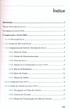 ~ Indice Introdução : 1 Temas Abordados no Livro 1 Novidades no Excel 2010 2 1. Explorando o ExceI2010...... 3 1.1. O Microsoft Excel 3 1.2. Acesso ao Microsoft Excel 3 1.3. Componentes do Ecrã de Abertura
~ Indice Introdução : 1 Temas Abordados no Livro 1 Novidades no Excel 2010 2 1. Explorando o ExceI2010...... 3 1.1. O Microsoft Excel 3 1.2. Acesso ao Microsoft Excel 3 1.3. Componentes do Ecrã de Abertura
Windows Live Movie Maker
 Windows Live Movie Maker Passo-a-passo para Professores Criar um filme com o Windows Live Movie Maker Descarregue o programa 1. Visite o site http://explore.live.com/windows-live-movie-maker e descarregue
Windows Live Movie Maker Passo-a-passo para Professores Criar um filme com o Windows Live Movie Maker Descarregue o programa 1. Visite o site http://explore.live.com/windows-live-movie-maker e descarregue
Como Fazer um Vídeo no Windows Live Movie Maker
 Como Fazer um Vídeo no Windows Live Movie Maker Versão deste documento: 1 Data de edição deste documento: 12 de Julho de 2011 1. Vá ao Iniciar -> Todos os Programas -> Windows Live Movie Maker Iniciar
Como Fazer um Vídeo no Windows Live Movie Maker Versão deste documento: 1 Data de edição deste documento: 12 de Julho de 2011 1. Vá ao Iniciar -> Todos os Programas -> Windows Live Movie Maker Iniciar
UNIDADE 2: Sistema Operativo em Ambiente Gráfico
 Ambiente Gráfico Configurações Acessórios O Sistema Operativo (SO) é o conjunto de programas fundamentais que permitem que o computador funcione e que comunique com o exterior. Actualmente o Windows é
Ambiente Gráfico Configurações Acessórios O Sistema Operativo (SO) é o conjunto de programas fundamentais que permitem que o computador funcione e que comunique com o exterior. Actualmente o Windows é
ZS Rest. Manual Profissional. BackOffice Mapa de Mesas. v2011
 Manual Profissional BackOffice Mapa de Mesas v2011 1 1. Índice 2. Introdução... 2 3. Iniciar ZSRest Backoffice... 3 4. Confirmar desenho de mesas... 4 b) Activar mapa de mesas... 4 c) Zonas... 4 5. Desenhar
Manual Profissional BackOffice Mapa de Mesas v2011 1 1. Índice 2. Introdução... 2 3. Iniciar ZSRest Backoffice... 3 4. Confirmar desenho de mesas... 4 b) Activar mapa de mesas... 4 c) Zonas... 4 5. Desenhar
Os elementos básicos do Word
 Os elementos básicos do Word 1 Barra de Menus: Permite aceder aos diferentes menus. Barra de ferramentas-padrão As ferramentas de acesso a Ficheiros: Ficheiro novo, Abertura de um documento existente e
Os elementos básicos do Word 1 Barra de Menus: Permite aceder aos diferentes menus. Barra de ferramentas-padrão As ferramentas de acesso a Ficheiros: Ficheiro novo, Abertura de um documento existente e
Estatística no EXCEL
 Estatística no EXCEL Prof. Ms. Osorio Moreira Couto Junior 1. Ferramentas... 2 2. Planilha de dados... 3 2.1. Introdução... 3 2.2. Formatação de células... 4 2.3. Inserir ou Excluir Linhas e Colunas...
Estatística no EXCEL Prof. Ms. Osorio Moreira Couto Junior 1. Ferramentas... 2 2. Planilha de dados... 3 2.1. Introdução... 3 2.2. Formatação de células... 4 2.3. Inserir ou Excluir Linhas e Colunas...
OBJECTIVO Aplicação de fórmulas
 FICHA 4 OBJECTIVO Aplicação de fórmulas No final deste exercício o utilizador deverá estar apto a realizar as seguintes operações: Aplicar fórmulas para o cálculo de valores Formatar condicionalmente as
FICHA 4 OBJECTIVO Aplicação de fórmulas No final deste exercício o utilizador deverá estar apto a realizar as seguintes operações: Aplicar fórmulas para o cálculo de valores Formatar condicionalmente as
Centro de Competência Entre Mar e Serra. Guia
 SMART Notebook Software Guia O Software Notebook permite criar, organizar e guardar notas num quadro interactivo SMART Board (em modo projectado e não-projectado), num computador pessoal e, em seguida,
SMART Notebook Software Guia O Software Notebook permite criar, organizar e guardar notas num quadro interactivo SMART Board (em modo projectado e não-projectado), num computador pessoal e, em seguida,
Migrando para o Word 2010
 Neste guia O Microsoft Word 2010 está com visual bem diferente, por isso, criamos este guia para ajudar você a minimizar a curva de aprendizado. Leia-o para saber as partes principais da nova interface,
Neste guia O Microsoft Word 2010 está com visual bem diferente, por isso, criamos este guia para ajudar você a minimizar a curva de aprendizado. Leia-o para saber as partes principais da nova interface,
JURINFOR JURIGEST Facturação e Mapas
 JURINFOR JURIGEST Facturação e Mapas Índice Índice 1. Facturação...1 1.1. Gestão de Notas de Honorários...2 1.1.1. Emitir uma Nota de Honorários...3 1.1.2. Consultar Notas de Honorários Emitidas... 18
JURINFOR JURIGEST Facturação e Mapas Índice Índice 1. Facturação...1 1.1. Gestão de Notas de Honorários...2 1.1.1. Emitir uma Nota de Honorários...3 1.1.2. Consultar Notas de Honorários Emitidas... 18
MANTENHA-SE INFORMADO
 MANTENHA-SE INFORMADO * O leitor consente, de forma expressa, a incorporação e o tratamento dos seus dados nos ficheiros automatizados da responsabilidade do Centro Atlântico, para os fins comerciais e
MANTENHA-SE INFORMADO * O leitor consente, de forma expressa, a incorporação e o tratamento dos seus dados nos ficheiros automatizados da responsabilidade do Centro Atlântico, para os fins comerciais e
Superintendência Regional de Ensino de Ubá - MG Núcleo de Tecnologia Educacional NTE/Ubá. LibreOffice Impress Editor de Apresentação
 Superintendência Regional de Ensino de Ubá - MG Núcleo de Tecnologia Educacional NTE/Ubá LibreOffice Impress Editor de Apresentação Iniciando o Impress no Linux Educacional 4 1. Clique no botão 'LE' no
Superintendência Regional de Ensino de Ubá - MG Núcleo de Tecnologia Educacional NTE/Ubá LibreOffice Impress Editor de Apresentação Iniciando o Impress no Linux Educacional 4 1. Clique no botão 'LE' no
Ensinar o conceito de regressão linear com o Geogebra
 Ensinar o conceito de regressão linear com o Geogebra Versão 1.0, Dezembro de 2009 Objectivo Esta actividade é orientada para o professor que pretenda criar actividades para os alunos sobre regressão linear,
Ensinar o conceito de regressão linear com o Geogebra Versão 1.0, Dezembro de 2009 Objectivo Esta actividade é orientada para o professor que pretenda criar actividades para os alunos sobre regressão linear,
Aplicações de Escritório Electrónico
 Universidade de Aveiro Escola Superior de Tecnologia e Gestão de Águeda Curso de Especialização Tecnológica em Práticas Administrativas e Tradução Aplicações de Escritório Electrónico Folha de trabalho
Universidade de Aveiro Escola Superior de Tecnologia e Gestão de Águeda Curso de Especialização Tecnológica em Práticas Administrativas e Tradução Aplicações de Escritório Electrónico Folha de trabalho
1º PASSO: CRIE NO SEU COMPUTADOR UMA PASTA PARA O SEU PROJETO 2º PASSO: CONHEÇA O MOVIE MAKER
 1º PASSO: CRIE NO SEU COMPUTADOR UMA PASTA PARA O SEU PROJETO Vá até a pasta MEUS VÍDEOS; Clique com o botão direito e escolha a opção NOVO / PASTA; Escreva como nome da pasta o nome do seu Projeto; Abra
1º PASSO: CRIE NO SEU COMPUTADOR UMA PASTA PARA O SEU PROJETO Vá até a pasta MEUS VÍDEOS; Clique com o botão direito e escolha a opção NOVO / PASTA; Escreva como nome da pasta o nome do seu Projeto; Abra
FEMA Fundação Educacional Machado de Assis INFORMÁTICA Técnico em Segurança do Trabalho P OW ERPOI NT. Escola Técnica Machado de Assis Imprensa
 P OW ERPOI NT 1 INTRODUÇÃO... 3 1. Iniciando o PowerPoint... 3 2. Assistente de AutoConteúdo... 4 3. Modelo... 5 4. Iniciar uma apresentação em branco... 6 5. Modo de Exibição... 6 6. Slide Mestre... 7
P OW ERPOI NT 1 INTRODUÇÃO... 3 1. Iniciando o PowerPoint... 3 2. Assistente de AutoConteúdo... 4 3. Modelo... 5 4. Iniciar uma apresentação em branco... 6 5. Modo de Exibição... 6 6. Slide Mestre... 7
GESTÃO DE INFORMAÇÃO PESSOAL OUTLOOK (1)
 GESTÃO DE INFORMAÇÃO PESSOAL OUTLOOK (1) MICROSOFT OUTLOOK 2003 - OBJECTIVOS OBJECTIVOS: Enumerar as principais funcionalidades do Outlook; Demonstrar a utilização das ferramentas do correio electrónico;
GESTÃO DE INFORMAÇÃO PESSOAL OUTLOOK (1) MICROSOFT OUTLOOK 2003 - OBJECTIVOS OBJECTIVOS: Enumerar as principais funcionalidades do Outlook; Demonstrar a utilização das ferramentas do correio electrónico;
Introduzir e formatar texto no MS Word
 Introduzir e formatar texto no MS Word Pré-requisitos: Windows Software utilizado: Windows xp, Word 2003 Índice 1. Abrir o Word 2 2. A janela do Word 2 3. Introduzir texto 5 3. Guardar um documento 5 Sérgio
Introduzir e formatar texto no MS Word Pré-requisitos: Windows Software utilizado: Windows xp, Word 2003 Índice 1. Abrir o Word 2 2. A janela do Word 2 3. Introduzir texto 5 3. Guardar um documento 5 Sérgio
8. Perguntas e Respostas
 Arquimedes Manual do Utilizador 185 8. Perguntas e Respostas 8.1. Aparência Para conservar a disposição na qual estão expostas as B.D. no ecrã e para que em posteriores sessões de trabalho tenham a mesma
Arquimedes Manual do Utilizador 185 8. Perguntas e Respostas 8.1. Aparência Para conservar a disposição na qual estão expostas as B.D. no ecrã e para que em posteriores sessões de trabalho tenham a mesma
WINDOWS. O Windows funciona como um Sistema Operativo, responsável pelo arranque do computador.
 WINDOWS O AMBIENTE DE TRABALHO DO WINDOWS O Windows funciona como um Sistema Operativo, responsável pelo arranque do computador. Um computador que tenha o Windows instalado, quando arranca, entra directamente
WINDOWS O AMBIENTE DE TRABALHO DO WINDOWS O Windows funciona como um Sistema Operativo, responsável pelo arranque do computador. Um computador que tenha o Windows instalado, quando arranca, entra directamente
7. Gestão de ficheiros em X Window. 7.1. O Konqueror
 7. Gestão de ficheiros em X Window 7.1. O Konqueror 1 O Konqueror O ambiente gráfico KDE do Linux possuí um programa, denominado Konqueror (Figura 1.95), que além de ser um navegador Web, é também um gestor
7. Gestão de ficheiros em X Window 7.1. O Konqueror 1 O Konqueror O ambiente gráfico KDE do Linux possuí um programa, denominado Konqueror (Figura 1.95), que além de ser um navegador Web, é também um gestor
Sumário. 1. Instalando a Chave de Proteção 3. 2. Novas características da versão 1.3.8 3. 3. Instalando o PhotoFacil Álbum 4
 1 Sumário 1. Instalando a Chave de Proteção 3 2. Novas características da versão 1.3.8 3 3. Instalando o PhotoFacil Álbum 4 4. Executando o PhotoFacil Álbum 9 3.1. Verificação da Chave 9 3.1.1. Erro 0001-7
1 Sumário 1. Instalando a Chave de Proteção 3 2. Novas características da versão 1.3.8 3 3. Instalando o PhotoFacil Álbum 4 4. Executando o PhotoFacil Álbum 9 3.1. Verificação da Chave 9 3.1.1. Erro 0001-7
RESPOSTAS DAS QUESTÕES ANULADAS OU COM MUDANÇA DE GABARITO
 RESPOSTAS DAS QUESTÕES ANULADAS OU COM MUDANÇA DE GABARITO CARGO: ASSISTENTE EM ADMINISTRAÇÃO - PROVA DE MATEMÁTICA: Questão 23: Não ficou explícito, no comando da questão O número de possibilidades de
RESPOSTAS DAS QUESTÕES ANULADAS OU COM MUDANÇA DE GABARITO CARGO: ASSISTENTE EM ADMINISTRAÇÃO - PROVA DE MATEMÁTICA: Questão 23: Não ficou explícito, no comando da questão O número de possibilidades de
MANUAL DE UTILIZAÇÃO. EcclesiaSoft 2012. v.01
 MANUAL DE UTILIZAÇÃO EcclesiaSoft 2012 v.01 1 CONTEÚDO 1. Apresentação:... 4 2. Instalação... 5 3. Configurações iniciais... 5 4. Secretaria... 6 4.1. Criação de uma nova ficha... 8 4.2. Listagem de Pessoas...
MANUAL DE UTILIZAÇÃO EcclesiaSoft 2012 v.01 1 CONTEÚDO 1. Apresentação:... 4 2. Instalação... 5 3. Configurações iniciais... 5 4. Secretaria... 6 4.1. Criação de uma nova ficha... 8 4.2. Listagem de Pessoas...
Mas para iniciar o uso do CRM é necessário efetuar algumas configurações em primeiro lugar.
 Menu CRM O KeyInvoice tem um CRM que lhe permite efetuar, no seu programa de faturação, uma gestão de contatos, podendo converter os mesmos em Oportunidades ou Orçamentos. Este menu inclui ainda uma agenda
Menu CRM O KeyInvoice tem um CRM que lhe permite efetuar, no seu programa de faturação, uma gestão de contatos, podendo converter os mesmos em Oportunidades ou Orçamentos. Este menu inclui ainda uma agenda
Manual de Utilizador. Caderno. Recursos da Unidade Curricular. Gabinete de Ensino à Distância do IPP. http://eweb.ipportalegre.pt. ged@ipportalegre.
 Manual de Utilizador Caderno Recursos da Unidade Curricular Gabinete de Ensino à Distância do IPP http://eweb.ipportalegre.pt ged@ipportalegre.pt Índice RECURSOS... 1 ADICIONAR E CONFIGURAR RECURSOS...
Manual de Utilizador Caderno Recursos da Unidade Curricular Gabinete de Ensino à Distância do IPP http://eweb.ipportalegre.pt ged@ipportalegre.pt Índice RECURSOS... 1 ADICIONAR E CONFIGURAR RECURSOS...
PAINEL DE ADMINISTRADOR
 PAINEL DE ADMINISTRADOR IMPORTANTE: O Painel de administrador APENAS deverá ser utilizado pelo responsável do sistema. são: Nesta aplicação, poderá configurar todo o sistema de facturação. As opções do
PAINEL DE ADMINISTRADOR IMPORTANTE: O Painel de administrador APENAS deverá ser utilizado pelo responsável do sistema. são: Nesta aplicação, poderá configurar todo o sistema de facturação. As opções do
Prof Rafael Guem Murakami
 Prof Rafael Guem Murakami São Paulo 2006 Sumário: Definição:... 4 Barra de Formatação:... 4 Configuração de página:... 5 Bordas e Sombreamento:... 6 Índices:... 8 Inserindo Figuras:... 12 Word-Art:...
Prof Rafael Guem Murakami São Paulo 2006 Sumário: Definição:... 4 Barra de Formatação:... 4 Configuração de página:... 5 Bordas e Sombreamento:... 6 Índices:... 8 Inserindo Figuras:... 12 Word-Art:...
Ambiente de trabalho. Configurações. Acessórios
 Ambiente de trabalho Configurações Acessórios O Sistema Operativo (SO) é o conjunto de programas fundamentais que permitem que o computador funcione e comunique com o exterior. Actualmente, o Windows é
Ambiente de trabalho Configurações Acessórios O Sistema Operativo (SO) é o conjunto de programas fundamentais que permitem que o computador funcione e comunique com o exterior. Actualmente, o Windows é
UNIDADE 2: Sistema Operativo em Ambiente Gráfico
 UNIDADE 2: Sistema Operativo em Ambiente Gráfico Ambiente de trabalho Configurações Acessórios O Sistema Operativo (SO) é o conjunto de programas fundamentais que permitem que o computador funcione e comunique
UNIDADE 2: Sistema Operativo em Ambiente Gráfico Ambiente de trabalho Configurações Acessórios O Sistema Operativo (SO) é o conjunto de programas fundamentais que permitem que o computador funcione e comunique
Criar as tabelas para um banco de dados
 Treinamento Criar as tabelas para um banco de dados ANTES DE COMEÇAR O primeiro curso desta série, "Criar as tabelas de um novo banco de dados", forneceu uma lista de tabelas e campos para uso no banco
Treinamento Criar as tabelas para um banco de dados ANTES DE COMEÇAR O primeiro curso desta série, "Criar as tabelas de um novo banco de dados", forneceu uma lista de tabelas e campos para uso no banco
Treinamento em BrOffice.org Writer
 Treinamento em BrOffice.org Writer 1 Índice I. INTRODUÇÃO...3 II. BARRA DE FERRAMENTAS...3 III. CONFIGURAR PÁGINA...4 1. Tamanho, Margens e Orientação...5 2. Cabeçalhos...6 3. Rodapés...6 4. Numerando
Treinamento em BrOffice.org Writer 1 Índice I. INTRODUÇÃO...3 II. BARRA DE FERRAMENTAS...3 III. CONFIGURAR PÁGINA...4 1. Tamanho, Margens e Orientação...5 2. Cabeçalhos...6 3. Rodapés...6 4. Numerando
, Todos os programas, Microsoft Office PowerPoint. Através de um atalho que poderá estar no Ambiente de Trabalho
 SESSÃO DE TRABALHO Objectivos: Cuidados a ter na criação de Apresentações Formatar texto Inserir imagens Inserir sons Aplicar Movimentos: Transição entre diapositivos Animação personalizada Alterar o modelo
SESSÃO DE TRABALHO Objectivos: Cuidados a ter na criação de Apresentações Formatar texto Inserir imagens Inserir sons Aplicar Movimentos: Transição entre diapositivos Animação personalizada Alterar o modelo
OpenOffice Calc Aula 4
 OpenOffice Calc Aula 4 Objetivos: Apresentar a criação de um gráfico no CALC, a partir dos dados em uma planilha Apresentar os diversos tipos de gráficos e suas aplicações (gráfico de coluna, de linha,
OpenOffice Calc Aula 4 Objetivos: Apresentar a criação de um gráfico no CALC, a partir dos dados em uma planilha Apresentar os diversos tipos de gráficos e suas aplicações (gráfico de coluna, de linha,
Usando o NVU Parte 2: Inserindo imagens
 Usando o NVU Parte 2: Inserindo imagens Simão Pedro P. Marinho Para uso exclusivo por alunos da PUC Minas Inserindo uma imagem que está no seu computador Inserindo uma imagem que já está na Internet Inserindo
Usando o NVU Parte 2: Inserindo imagens Simão Pedro P. Marinho Para uso exclusivo por alunos da PUC Minas Inserindo uma imagem que está no seu computador Inserindo uma imagem que já está na Internet Inserindo
Cópia de Segurança e Recuperação Manual do utilizador
 Cópia de Segurança e Recuperação Manual do utilizador Copyright 2009 Hewlett-Packard Development Company, L.P. Windows é uma marca comercial registada nos EUA da Microsoft Corporation. As informações aqui
Cópia de Segurança e Recuperação Manual do utilizador Copyright 2009 Hewlett-Packard Development Company, L.P. Windows é uma marca comercial registada nos EUA da Microsoft Corporation. As informações aqui
CADERNOS DE INFORMÁTICA Nº 1. Fundamentos de Informática I - Word 2010. Sumário
 CADERNO DE INFORMÁTICA FACITA Faculdade de Itápolis Aplicativos Editores de Texto WORD 2007/2010 Sumário Editor de texto... 3 Iniciando Microsoft Word... 4 Fichários:... 4 Atalhos... 5 Área de Trabalho:
CADERNO DE INFORMÁTICA FACITA Faculdade de Itápolis Aplicativos Editores de Texto WORD 2007/2010 Sumário Editor de texto... 3 Iniciando Microsoft Word... 4 Fichários:... 4 Atalhos... 5 Área de Trabalho:
Ladibug TM 2.0 Software de Imagem para o Apresentador Virtual Manual do Utilizador - Português Europeu
 Ladibug TM 2.0 Software de Imagem para o Apresentador Virtual Manual do Utilizador - Português Europeu Índice 1. Introdução... 2 2. Requisitos do Sistema... 2 3. Instalar Ladibug... 3 4. Ligação ao Hardware...
Ladibug TM 2.0 Software de Imagem para o Apresentador Virtual Manual do Utilizador - Português Europeu Índice 1. Introdução... 2 2. Requisitos do Sistema... 2 3. Instalar Ladibug... 3 4. Ligação ao Hardware...
Manipulação de Células, linhas e Colunas
 Manipulação de Células, linhas e Colunas Seleccionar células Uma vez introduzidos os dados numa folha de cálculo, podemos querer efectuar alterações em relação a esses dados, como, por exemplo: apagar,
Manipulação de Células, linhas e Colunas Seleccionar células Uma vez introduzidos os dados numa folha de cálculo, podemos querer efectuar alterações em relação a esses dados, como, por exemplo: apagar,
5 - Se o documento estiver completo, com os campos totalmente inseridos e com o aspecto que pretende, poderá guardá-lo.
 Impressão em série de cartas de formulário e mailings em grande número Intercalação de correio Base de Dados em Excel Comece por planear o aspecto da sua página final - é uma carta, uma página de etiquetas
Impressão em série de cartas de formulário e mailings em grande número Intercalação de correio Base de Dados em Excel Comece por planear o aspecto da sua página final - é uma carta, uma página de etiquetas
Bem-vindo ao nosso mundo virtual! Guia do Portal de Ensino à Distância da Get Training 1
 Após uma experiência formativa de mais de 20 anos em formação presencial, e tendo sempre como princípios a inovação e a satisfação do cliente, é com grande satisfação que a Get Training implementa este
Após uma experiência formativa de mais de 20 anos em formação presencial, e tendo sempre como princípios a inovação e a satisfação do cliente, é com grande satisfação que a Get Training implementa este
Itens Depósitos Soluções
 Itens Depósitos Soluções Unidade: Estoque Tópico: Depósitos Ao concluir este exercício, você estará apto a: Criar um depósito Visualizar posições em depósitos administrados por posições (Opcional) Visualizar
Itens Depósitos Soluções Unidade: Estoque Tópico: Depósitos Ao concluir este exercício, você estará apto a: Criar um depósito Visualizar posições em depósitos administrados por posições (Opcional) Visualizar
16 - SCARTA. 1. Abrir o SCARTA clicando no ícone que se encontra na área de trabalho (Fig.1). Fig.1- Ícone do SCARTA
 16 - SCARTA Módulo do SPRING que permite editar uma carta e gerar arquivo para impressão, permitindo a apresentação na forma de um documento cartográfico. 1. Abrir o SCARTA clicando no ícone que se encontra
16 - SCARTA Módulo do SPRING que permite editar uma carta e gerar arquivo para impressão, permitindo a apresentação na forma de um documento cartográfico. 1. Abrir o SCARTA clicando no ícone que se encontra
Como colocar uma notícia no site internet da UMMSP?
 Como colocar uma notícia no site internet da UMMSP? 1) Acessar ao frontend www.sp.unmp.org.br/administrator Colocar o nome de utilizador e a senha para entrar Depois clicar no autenticar e você vai acessar
Como colocar uma notícia no site internet da UMMSP? 1) Acessar ao frontend www.sp.unmp.org.br/administrator Colocar o nome de utilizador e a senha para entrar Depois clicar no autenticar e você vai acessar
www.forumenfermagem.org
 Todos os conteúdos apresentados são propriedade dos referidos autores Retirado de: Comunidade On-line de Enfermagem www.forumenfermagem.org CENTROS DE SAÚDE (Versão Beta 2) BEJA Maio 2007 Pag. Entrar na
Todos os conteúdos apresentados são propriedade dos referidos autores Retirado de: Comunidade On-line de Enfermagem www.forumenfermagem.org CENTROS DE SAÚDE (Versão Beta 2) BEJA Maio 2007 Pag. Entrar na
Cópia de Segurança e Recuperação Manual do utilizador
 Cópia de Segurança e Recuperação Manual do utilizador Copyright 2008 Hewlett-Packard Development Company, L.P. O Windows e o Windows Vista são marcas comerciais ou marcas registadas da Microsoft Corporation,
Cópia de Segurança e Recuperação Manual do utilizador Copyright 2008 Hewlett-Packard Development Company, L.P. O Windows e o Windows Vista são marcas comerciais ou marcas registadas da Microsoft Corporation,
Microsoft PowerPoint 2003
 Página 1 de 36 Índice Conteúdo Nº de página Introdução 3 Área de Trabalho 5 Criando uma nova apresentação 7 Guardar Apresentação 8 Inserir Diapositivos 10 Fechar Apresentação 12 Abrindo Documentos 13 Configurar
Página 1 de 36 Índice Conteúdo Nº de página Introdução 3 Área de Trabalho 5 Criando uma nova apresentação 7 Guardar Apresentação 8 Inserir Diapositivos 10 Fechar Apresentação 12 Abrindo Documentos 13 Configurar
Como enviar e receber correio eletrónico utilizando o Gmail
 Como enviar e receber correio eletrónico utilizando o Gmail Este módulo pressupõe que que já tenha criado uma conta de correio eletrónico no Gmail (caso já não se recorde como deve fazer, consulte o nosso
Como enviar e receber correio eletrónico utilizando o Gmail Este módulo pressupõe que que já tenha criado uma conta de correio eletrónico no Gmail (caso já não se recorde como deve fazer, consulte o nosso
No final desta sessão o formando deverá ser capaz de aceder ao Word e iniciar um novo documento.
 Sessão nº 2 Iniciar um novo documento Objectivos: No final desta sessão o formando deverá ser capaz de aceder ao Word e iniciar um novo documento. Iniciar um novo documento Ao iniciar-se o Word, este apresenta
Sessão nº 2 Iniciar um novo documento Objectivos: No final desta sessão o formando deverá ser capaz de aceder ao Word e iniciar um novo documento. Iniciar um novo documento Ao iniciar-se o Word, este apresenta
Módulo 1 Microsoft Word 2007 ( 4 Horas)
 No final deste módulo o formando deverá estar apto a: Enunciar a definição do Microsoft Word 2007; Reconhecer as principais vantagens da utilização; Distinguir as diferentes áreas do ambiente de trabalho
No final deste módulo o formando deverá estar apto a: Enunciar a definição do Microsoft Word 2007; Reconhecer as principais vantagens da utilização; Distinguir as diferentes áreas do ambiente de trabalho
PRINCÍPIOS DE INFORMÁTICA PRÁTICA 07 1. OBJETIVO 2. BASE TEÓRICA. 2.1 Definição de Planilha Eletrônica
 PRINCÍPIOS DE INFORMÁTICA PRÁTICA 07 1. OBJETIVO Apresentar a planilha eletrônica MS-Excel e algumas de suas operações básicas, incluindo inserção de fórmulas, utilização de funções da planilha e a criação
PRINCÍPIOS DE INFORMÁTICA PRÁTICA 07 1. OBJETIVO Apresentar a planilha eletrônica MS-Excel e algumas de suas operações básicas, incluindo inserção de fórmulas, utilização de funções da planilha e a criação
Oficina de Manipulação e Edição de Fotografia e Imagem Digital GIMP
 Oficina de Manipulação e Edição de Fotografia e Imagem Digital GIMP O que é o GIMP É um programa de criação e edição de imagens. Foi criado como uma alternativa livre ao Photoshop, ou seja, é um software
Oficina de Manipulação e Edição de Fotografia e Imagem Digital GIMP O que é o GIMP É um programa de criação e edição de imagens. Foi criado como uma alternativa livre ao Photoshop, ou seja, é um software
Fórmulas e Funções 7
 Fórmulas e Funções 7 7.9. Visualização automática do resultado Para visualizar rapidamente o resultado das funções mais simples média, soma, contar, mínimo e máximo: 1. Menu de contexto sobre a barra de
Fórmulas e Funções 7 7.9. Visualização automática do resultado Para visualizar rapidamente o resultado das funções mais simples média, soma, contar, mínimo e máximo: 1. Menu de contexto sobre a barra de
Alteração do POC (Decreto de Lei nº. 35/2005) no sispoc
 DOSPrinter Manual do Utilizador Alteração do POC (Decreto de Lei nº. 35/2005) no sispoc Data última versão: 20.03.2006 Versão : 1.1 Data criação: 01.03.2006 Faro R. Dr. José Filipe Alvares, 31 8005-220
DOSPrinter Manual do Utilizador Alteração do POC (Decreto de Lei nº. 35/2005) no sispoc Data última versão: 20.03.2006 Versão : 1.1 Data criação: 01.03.2006 Faro R. Dr. José Filipe Alvares, 31 8005-220
Barra de ferramentas padrão. Barra de formatação. Barra de desenho Painel de Tarefas
 Microsoft Power Point 2003 No Microsoft PowerPoint 2003, você cria sua apresentação usando apenas um arquivo, ele contém tudo o que você precisa uma estrutura para sua apresentação, os slides, o material
Microsoft Power Point 2003 No Microsoft PowerPoint 2003, você cria sua apresentação usando apenas um arquivo, ele contém tudo o que você precisa uma estrutura para sua apresentação, os slides, o material
B2S SISTEMAS DE INFORMAÇÃO, LDA. RUA ARTILHARIA UM, Nº 67 3º FRT. 1250-038 LISBOA TEL: 21 385 01 09 - FAX: 21 012 52 25 E-MAIL B2S@B2S.
 Procedimentos Abertura/Fecho Ano Primavera V750 B2S SISTEMAS DE INFORMAÇÃO, LDA. RUA ARTILHARIA UM, Nº 67 3º FRT. 1250-038 LISBOA TEL: 21 385 01 09 - FAX: 21 012 52 25 E-MAIL B2S@B2S.PT MCRC LISBOA 11492
Procedimentos Abertura/Fecho Ano Primavera V750 B2S SISTEMAS DE INFORMAÇÃO, LDA. RUA ARTILHARIA UM, Nº 67 3º FRT. 1250-038 LISBOA TEL: 21 385 01 09 - FAX: 21 012 52 25 E-MAIL B2S@B2S.PT MCRC LISBOA 11492
Capítulo 6 Movimentos
 Capítulo 6 Movimentos Neste capítulo pretende-se mostrar como se regista qualquer tipo de movimento. Começase por explicar como é composto o ecrã dos movimentos administrativos, todos os ícones a ele associados
Capítulo 6 Movimentos Neste capítulo pretende-se mostrar como se regista qualquer tipo de movimento. Começase por explicar como é composto o ecrã dos movimentos administrativos, todos os ícones a ele associados
1.1. Clique no botão Iniciar, seleccione Todos os programas, Microsoft Office e no submenu aberto escolha o programa Microsoft FrontPage.
 Objectivos: Identificar os elementos do Ambiente de trabalho do Microsoft FrontPage Criar um website Fechar um website Abrir um website Modos de visualização de um website Criar, eliminar, abrir e fechar
Objectivos: Identificar os elementos do Ambiente de trabalho do Microsoft FrontPage Criar um website Fechar um website Abrir um website Modos de visualização de um website Criar, eliminar, abrir e fechar
Podium View TM 2.0 Software de Imagem para o Apresentador Virtual Manual do Utilizador - Portugués
 Podium View TM 2.0 Software de Imagem para o Apresentador Virtual Manual do Utilizador - Portugués Índice 1. Introdução... 2 2. Requisitos do Sistema... 2 3. Instalar Podium View... 3 4. Ligação ao Hardware...
Podium View TM 2.0 Software de Imagem para o Apresentador Virtual Manual do Utilizador - Portugués Índice 1. Introdução... 2 2. Requisitos do Sistema... 2 3. Instalar Podium View... 3 4. Ligação ao Hardware...
INTRODUÇÃO AO WORD Processamento de texto
 Ficha de trabalho n.º1 Objectivos: Escrever/formatar texto Formatar imagens Inserir uma tabela Criar uma pasta Guardar um documento INTRODUÇÃO AO WORD Processamento de texto - No processo de introdução
Ficha de trabalho n.º1 Objectivos: Escrever/formatar texto Formatar imagens Inserir uma tabela Criar uma pasta Guardar um documento INTRODUÇÃO AO WORD Processamento de texto - No processo de introdução
2007 Nokia. Todos os direitos reservados. Nokia, Nokia Connecting People, Nseries e N77 são marcas comerciais ou marcas registadas da Nokia
 Nokia Lifeblog 2.5 2007 Nokia. Todos os direitos reservados. Nokia, Nokia Connecting People, Nseries e N77 são marcas comerciais ou marcas registadas da Nokia Corporation. Os nomes de outros produtos e
Nokia Lifeblog 2.5 2007 Nokia. Todos os direitos reservados. Nokia, Nokia Connecting People, Nseries e N77 são marcas comerciais ou marcas registadas da Nokia Corporation. Os nomes de outros produtos e
Prefeitura de Volta Redonda Secretaria Municipal de Educação Departamento Pedagógico Núcleo de Tecnologia Educacional Volta Redonda NTM
 Prefeitura de Volta Redonda Departamento Pedagógico NTM Planilha Eletrônica Prefeitura de Volta Redonda Departamento Pedagógico NTM Prefeitura de Volta Redonda Departamento Pedagógico NTM Coloque seus
Prefeitura de Volta Redonda Departamento Pedagógico NTM Planilha Eletrônica Prefeitura de Volta Redonda Departamento Pedagógico NTM Prefeitura de Volta Redonda Departamento Pedagógico NTM Coloque seus
Catálogo Nacional de Compras Públicas. Manual de Fornecedores
 10 de Julho de 2009 Índice 1. Introdução... 3 1.1. Objectivo... 3 2. Fornecedor... 4 2.1. AQs/CPAs... 4 2.2. Contratos... 4 2.3. Grupos AQ/CPA... 5 3. Carregamento e Actualização do Catálogo... 7 3.1.
10 de Julho de 2009 Índice 1. Introdução... 3 1.1. Objectivo... 3 2. Fornecedor... 4 2.1. AQs/CPAs... 4 2.2. Contratos... 4 2.3. Grupos AQ/CPA... 5 3. Carregamento e Actualização do Catálogo... 7 3.1.
Ministério Público. Guia de Consulta Rápida
 Ministério Público Ministério Público Guia de Consulta Rápida Versão 3 (Outubro de 2009) - 1 - ÍNDICE 1. ACEDER AO CITIUS MINISTÉRIO PÚBLICO... 4 2. BARRA DE TAREFAS:... 4 3. CONFIGURAR O PERFIL DO UTILIZADOR...
Ministério Público Ministério Público Guia de Consulta Rápida Versão 3 (Outubro de 2009) - 1 - ÍNDICE 1. ACEDER AO CITIUS MINISTÉRIO PÚBLICO... 4 2. BARRA DE TAREFAS:... 4 3. CONFIGURAR O PERFIL DO UTILIZADOR...
Educação Digital... 41... 19
 Versão 1.1 ... 3... 3... 3... 3... 3... 4... 4... 6... 9... 9... 10... 13... 15... 16... 16... 17... 18... 19... 21... 23... 27... 41... 42... 43... 44... 46... 60... 65 2 A aplicação 20 Manual é um novo
Versão 1.1 ... 3... 3... 3... 3... 3... 4... 4... 6... 9... 9... 10... 13... 15... 16... 16... 17... 18... 19... 21... 23... 27... 41... 42... 43... 44... 46... 60... 65 2 A aplicação 20 Manual é um novo
,QWURGXomRDR(GLWRUGH $SUHVHQWDo}HV3RZHU3RLQW
 Universidade Federal de Viçosa Departamento de Informática,QWURGXomRDR(GLWRUGH $SUHVHQWDo}HV3RZHU3RLQW Flaviano Aguiar Liziane Santos Soares Jugurta Lisboa Filho (Orientador) PROJETO UNESC@LA Setembro
Universidade Federal de Viçosa Departamento de Informática,QWURGXomRDR(GLWRUGH $SUHVHQWDo}HV3RZHU3RLQW Flaviano Aguiar Liziane Santos Soares Jugurta Lisboa Filho (Orientador) PROJETO UNESC@LA Setembro
